
Innholdsfortegnelse:
- Forfatter John Day [email protected].
- Public 2024-01-30 11:20.
- Sist endret 2025-01-23 15:02.

Når julen nærmer seg og jeg er i full forskning på DIY hjemmeautomatisering og smarte objekter, bestemte jeg meg for i år å prøve å lage en smart, fin, RGB lysstreng.
Jeg forsket mye på DIY -løsninger på nettet, på den ene siden består noen prosjekter av å legge til et Wifi -relé eller en smart plugg for å kontrollere strømmen til lysstrengen. På den annen side bruker noen prosjekter adresserbare led -strips med en wifi -kontroller for å kontrollere lysdiodene fullt ut. Jeg likte måten kontrolleren brukes til å kontrollere adresserbar LED -stripe på, men for meg ser ikke en LED -stripe bra ut for en flott julelysstreng.
Jeg var litt tom for tid til å bestille en elektronisk komponent, så jeg valgte å lage min egen smarte lysstreng med tilpassbare og utskiftbare lyspærer og med den maksimale funksjonen jeg kunne få ved å bare bruke komponenten jeg hadde på kontoret mitt.
Totalt sett kom den smarte lysstrengen veldig bra ut, diffusoren som ble brukt ser bra ut og funksjonene fra Wled -fastvaren er fantastiske. Du kan virkelig tilpasse lysene dine fullt ut til dine behov. Men dette prosjektet er langt fra å være perfekt, jeg anser det fortsatt som en betaversjon og det må gjøres noen forbedringer. Jeg vil forklare nærmere hva jeg ville gjøre for å gjøre det mye bedre neste gang jeg bygde det.
Trinn 1: Deler og verktøy som trengs
Jeg brukte bare deler jeg hadde på kontoret mitt for dette prosjektet, siden det ikke er fullt optimalisert. Jeg vil gi deg delene jeg brukte, og også noen deler du kan bruke til å optimalisere lyslisten.
Deler:
Wemos D1mini (ESP8266)
Relé 5v 10A
- WS2812b stripe 144LED/m
- 5V strømforsyning
- 1000uF kondensator
- 470 Ohm motstand
- 2 -pinners strømkontakt
- 3 -pinners datakontakt
- Knapp
- Protoboard
- Lodding
- Ledninger 22 AWG (strandet og fleksibel er bedre)
- Klar PETG
- Ikke klart PETG (jeg brukte hvit)
Verktøy:
- 3D -skriver
- Loddejern
- Skjære tang
- Pinsett
- Multimeter
- Micro USB -kabel
Valgfri:
- WS2812b med PCB
- Wled Wemos-skjold (flott diy-brett)
- 3 Ledningskabel
- Varmt lim
Trinn 2: 3D -utskrifter



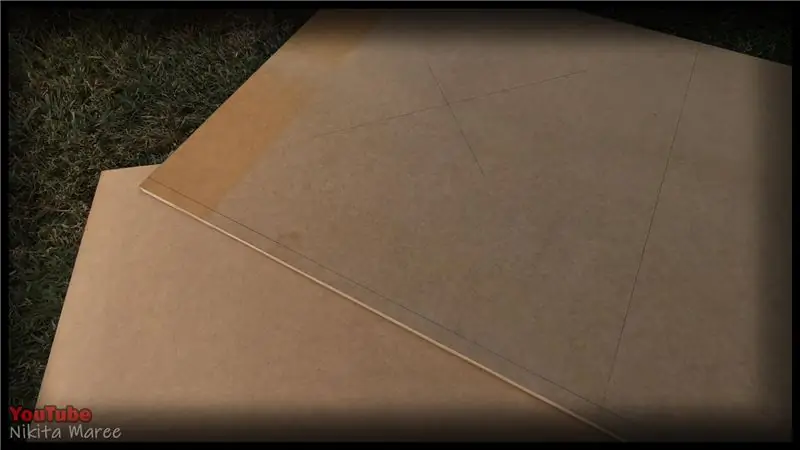
For å lage lyspærene endret jeg en 3D -modell jeg fant på thingiverse (her er kilden). Den originale modellen ble designet for å være julekuler. Jeg endret den med Fusion 360 for å legge til en skruegjeng på bunnen av delen. Jeg brukte hovedsakelig "Thread" -funksjonen fra Fusion360 og reduserte størrelsen på begge tråden med 0,15 mm på hver del for å sørge for å ha nok klaring til at brikken passet inn i den andre.
For å lage lysstrengen og holde lysdiodene, designet jeg en stikkontakt med hull for strøm- og datakabelen, en liten fordypning for LED -en fra ws2812b -stripen og en tråd for å kunne skru lyspæren inn i LED -kontakten. Hullene for ledninger gjennom stikkontakten er litt løse, slik at du kan sette 4 ledninger i tilfelle du trenger strøminjeksjon på grunn av lengden på stripen. I dette tilfellet kan du ha 3 ledninger for 5V, Data og Ground og den fjerde for å ta med en annen 5V for å koble til enden av stripen din.
Brikkene er laget på en måte at tråden vil klemme ledningene som er koblet til lyset når begge delene strammes sammen for å unngå å rive av ledningene ved manipulering av lysstrengen.
For å skrive ut bitene jeg brukte:
Klar PETG for diffusoren med 0,12 mm laghøyde, 0% fylling og 2 vegger for å beholde litt styrke
Hvit PETG for LED -sokkelen med 0,12 mm laghøyde, 100% fylling for å begrense lyset som kommer gjennom bunnen av stikkontakten
Jeg har klart å skrive ut alle LED -kontaktene i ett trykk, ettersom utskriftskvaliteten ikke er så viktig på denne utskriften.
For lyspæren vil jeg anbefale å skrive ut en etter en. De er veldig tynne, og hvis du skriver dem ut på en gang, kan du få dårlig finish på pæren og til og med noen problemer med gjengene.
Her er de 3D -trykte delene som ble brukt til dette prosjektet:
www.thingiverse.com/thing:4672612
Trinn 3: LED -forberedelse


I mitt tilfelle brukte jeg 5V WS2812b lysdioder, men legg merke til at eventuelle adresserbare lysdioder ville fungere for dette prosjektet.
Hvis du kan for denne delen, ville det være mye bedre å bruke forhåndsmonterte frittstående ws2812b runde kretskort. Det ville gjøre lysstrimmelen mer pålitelig og gjøre monteringen av LED -en i LED -kontakten enklere.
Hvis du bruker en lysstrimmel ws2812b akkurat som meg, må du kutte LED -en en etter en fra stripen din, og sørge for at du holder nok fra loddeputene på stripen til å lodde ledningene dine i de neste trinnene.
Hvis du ikke lykkes med å beholde nok loddeflater på hver LED, kan du bare beholde en over to LED ved å ofre en LED og kutte hele lengden på loddeputene mellom to LED.
Deretter må du forberede alle ledningene dine. Velg en lengde du vil ha mellom to pærer (jeg valgte å ha rundt 30 cm) og et antall lysdioder du vil ha på strengen din (jeg brukte 20 LED) og kutt hele ledningen til den lengden du velger. Du må ha 3 ledninger per LED. (I mitt tilfelle trengte jeg 3x20LEDer, så 60 ledninger på 30 cm hver). Strømadapteren vil avhenge av antall lysdioder du bruker i stripen. Ved full lysstyrke krever 5V WS2812b 60mA, du må multiplisere dette tallet med antall LED for å ha strømkravene som kreves på strømadapteren. I mitt tilfelle er den maksimale effekten som trengs 20LED x 60mA = 1200mA. Jeg brukte en 5V/3A jeg hadde liggende, men jeg kunne ha brukt en mindre kraftig strømforsyning.
Hvis du ikke har tenkt å bruke lysstrimmelen på et solid hvitt mønster med full lysstyrke, trenger lysstrimmelen aldri full effekt. Som et julelys kan du tenke på at du bare trenger 1A for 40 LED.
Når de er kuttet kan du fjerne hver side av alle ledningene og tinne dem. (Dette er et ganske langt skritt …)
Hvis du vil, kan du pakke inn ledningene 3 og 3 for å få dem til å se fine ut mellom lysdiodene og for å gjøre dem mindre sannsynlig å komme i juletreet.
Du kan nå tinne alle loddeputer på lysdiodene dine.
Når alt er i tinn, setter du LED -en på plass i LED -kontakten, LED vendt oppover.
Trinn 4: Kabling

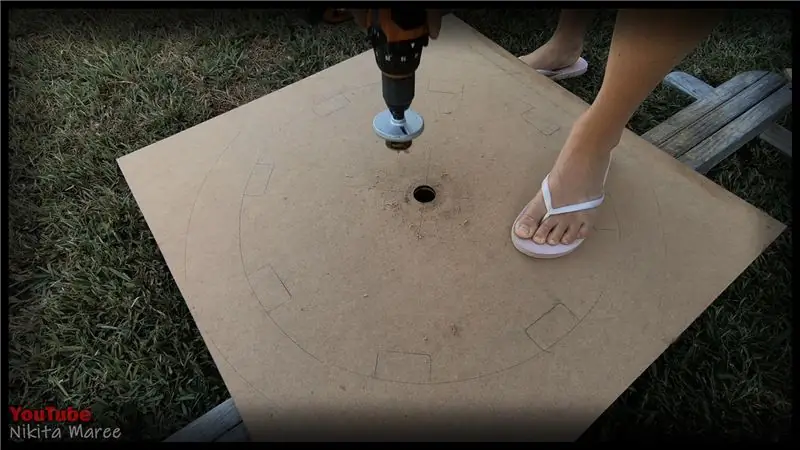
Nå kommer den vanskeligste delen av prosjektet. Du må kjede alle LED sammen med ledningene du forberedte før.
For dette setter du inn en 3 -leders kabel gjennom et av hullet på LED -en, og med loddejernet loddes kablene til LED -loddetinnene. (prøv å bruke en veldig tynn spiss på loddejernet ditt) Du må være rask når du lodder for ikke å varme opp og deformere LED -kontakten.
For å lodde lysdiodene dine i kjede, vær forsiktig med å virkelig respektere orienteringen til lysdiodene dine !!
Du kan bruke pilen på hver LED for å være sikker på at du respekterer ledningsretningen. Hvis du ikke bryr deg om det, vil du steke lysdioder kablet bakover.
For de som velger å pakke inn ledningene, må du bruke et multimeter for å få øye på hver ende av ledningene du må koble til neste LED. (Det er alltid bedre å sjekke før enn reparere etter testing)
Sørg for at alt er godt sveiset med multimeteret ditt under prosessen for å bekrefte loddetinnet for å unngå kald eller dårlig lodding. En dårlig sveiset LED vil resultere i at alle LED -ene etter dette ikke fungerer eller er dårlige. Hvis du har et problem med at LED ikke lyser, sjekk loddetinnet først (jeg forteller dette av erfaring;))
Trinn 5: Programmering
Jeg valgte en Wemos D1 mini for kontrolleren fordi jeg allerede jobbet med det kortet. De er ganske billige, pålitelige, enkle å programmere og inkluderer en Wifi -antenne.
Jeg fant WLED -prosjektet på github, det er en fastvare laget for LED -kontroll over wifi, akkurat det jeg trengte for prosjektet mitt!
WLED er en virkelig flott firmware utviklet av Aircoookie, kompatibel med Esp8266 og ESP32 -kort og med mange funksjoner. For eksempel:
- Over 100 spesielle lyneffekter
- LED -segmenter for å sette forskjellige effekter og farger til forskjellige deler av en LED -stripe
- Nettkontrollgrensesnitt for å kontrollere lysdiodene dine med datamaskinen
- Smartphone -app for å kontrollere lysdiodene dine med telefonen
- Infrarød fjernkontroll
- Hjemmeautomatiseringskompatibilitet
- Alexa Voice Assistant -kompatibilitet
- Legger til relé for å kontrollere lysstyrken
- Legger til en ekstern knapp for å kontrollere LED -en uten Wifi
- Synkroniser flere WLED -enheter over ditt lokale nettverk
Og mye mer…
Oppdag alle mulighetene på prosjektets Github:
Å blinke Wled til en esp8266 er ikke så vanskelig. Det er ikke noe spesifikt som trengs. Du trenger bare å følge disse trinnene:
Gå til Wled Github -siden for å laste ned den siste fastvaren (https://github.com/Aircoookie/WLED/releases)
Last ned filen som ender med ESP8266.bin for Wemos D1 Mini
Gå til Python -siden for å laste ned og installere Pytno (https://www.python.org/downloads/)
Installer den nyeste Python -versjonen for operativsystemet
Åpne en terminal og bruk følgende kommandoer:
pip installer esptool
For å kontrollere om verktøyet er riktig installert, bruk neste kommando:
esptool.py
Hvis du får problemer med Esptool.py, kan du prøve å laste ned esphome-flasher. Dette installasjonsprogrammet gjør nøyaktig det samme, men bruker et grafisk grensesnitt.
Du kan nå koble Wemos D1 mini -kortet til datamaskinen din med mikro -USB -kabelen.
Når du er tilkoblet, bruker du følgende kommando for å blinke Wled på brettet:
esptool.py skrive_flash 0x0./WLED_X. X. X_ESP8266.bin
Du trenger bare å erstatte./WLED_X. X. X_ESP8266.bin med banen til.bin -filen du har lastet ned tidligere.
Wemos -kortet ditt skal nå lykkes med WLED?
Trinn 6: Koble kortet til WiFi
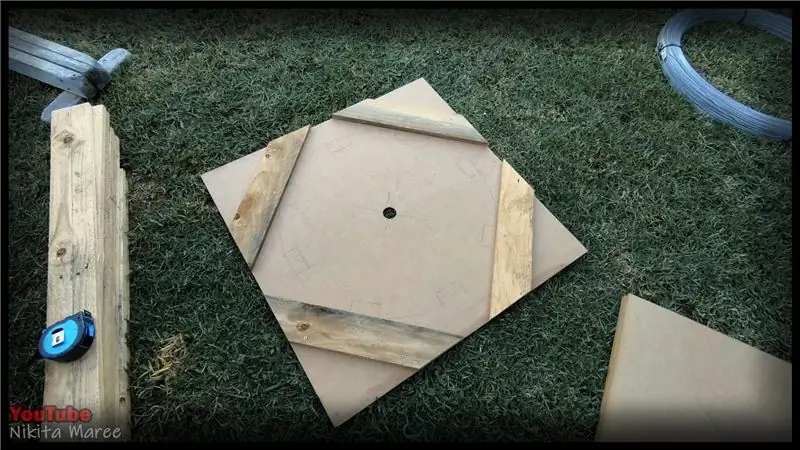


Nå som brettet ditt blinker, bør du se et nytt Wi-Fi-nettverk kalt WLED-AP når du slår det på. Prøv å koble til dette Wifi -nettverket og bruk dette passordet:
wled1234
Du blir omdirigert til en webside, du trenger bare å følge trinnene for å koble kortet til WiFi -en hjemme
Etter at du har konfigurert kortet ditt til ditt hjemmenettverk, bytt til ditt vanlige WiFi -nettverk og åpne en ny nettleser for å koble til mDNS -navnet du konfigurerte før
Du bør ende opp med å være koblet til følgende nettside:
Trinn 7: Kontroller PCB
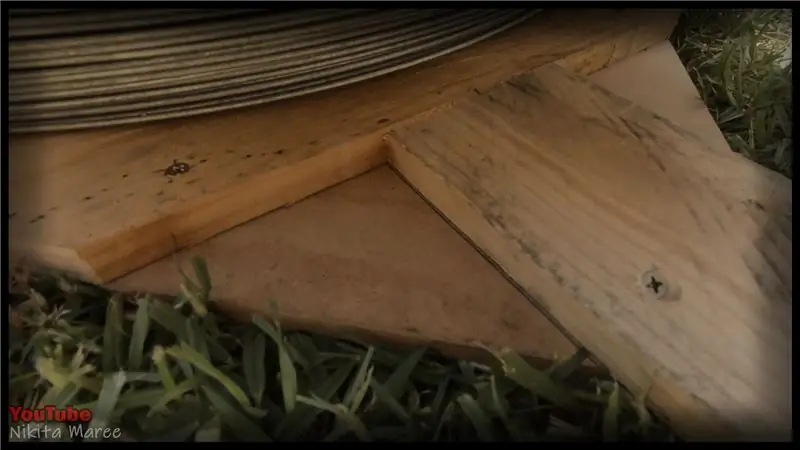


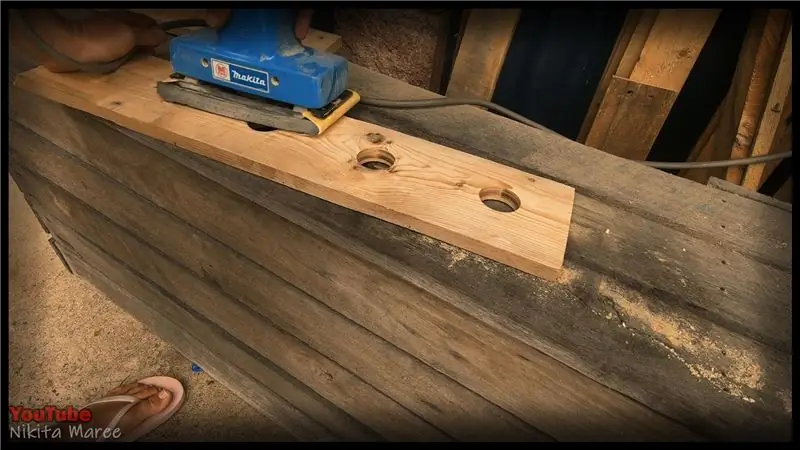
Denne delen er ikke et krav for at systemet skal fungere. Du kan bare koble kraftenheten til stripen og til Wemos D1 mini og deretter bruke en ledning for å koble Data In fra LED -stripen til D4 -pinnen på Wemos D1 mini.
Jeg ønsket å prøve funksjonen relé og fysisk knapp, så jeg tok et protobord for å lage en prototype av systemet for å få en løsning for bevis på arbeid.
Jeg brukte hovedsakelig en kabeldiagram som jeg fant på WLED Wiki og endret den litt for å legge til reléet og knappen ved å bruke GPIO -bruken på samme side i WLED Wiki.
For å legge til reléet i prosjektet ditt, må du slå på reléet med din 5V kraftledning og jord, og koble GPIO12 (D6 -pinnen på Wemos D1 mini) til kommandostiften på reléet. På den andre siden av reléet kobler du reléet ditt til midten av 5V -strømledningen ved å koble 5V -inngangen på inngangspinnen og 5V -utgangen på NO (Normaly Open) pinnen på reléet. Som standard slår WLED -fastvaren GPIO12 -pinnen PÅ når LED -lampene slås PÅ. Ved å koble 5V -linjen på NO -pinnen slår du på reléet når LED -lampene slås PÅ og SLUKKES reléet når LED -lampene slås AV (det er hva vi ønsker å oppnå).
Du kan også legge til en knapp i kretsen din når du ikke bruker en klokke til å kontrollere lysdiodene dine. For å koble til knappen, koble den mellom GPIO 0 (D3 på Wemos D1 mini) og bakken. Knappen kan konfigureres i WLED -appgrensesnittet for å utføre spesielle handlinger fra ett trykk, dobbelttrykk og hold inne (Neste effekt, forhåndsinnstilt syklus, PÅ/AV for eksempel).
Kondensatoren som er tilkoblet lysstrimmelen, brukes til å jevne ut strømledningen og absorbere potensielle strømspiker. koble den etter reléet og så nært som mulig til starten på LED -stripen for bedre bruk.
Motstanden på Data Line -inngangen til stripen er der for å beskytte LED -stripen din for å brenne fra denne inngangen. Potensielt hvis du har datalinjen tilkoblet, men den positive strømskinnen er frakoblet, er det en risiko for forsøk på å drive LED -en gjennom datapinnen og brenne den ut.
Hvis du har en lang ledningskabel fra kontrolleren til din første LED, kan du bruke en nivåskifter for å ha en pålitelig datainngang på LED -strengen. Det er komponenter laget for å gjøre denne jobben, men du kan bruke et billig alternativ ved å bruke en lysdiode fra stripen som en nivåskifter. For å oppnå dette målet, koble til en av LED -lampene direkte på protoboardet nær utgangen til kontrolleren. Deretter kan du koble til LED -stripekontakten etter denne LED -en. Ved å passere gjennom LED -lyset vil datalinjen bli påvirket på samme måte enn å bruke en nivåskifter. (For å unngå at denne LED -en lyser opp med din LED -stripe, er det et alternativ i WLED LED -preferanser for å merke av for å hoppe over den første LED -en).
Når alt er kablet, ta litt tid å sjekke alle tilkoblingene og loddetinnet.
Hvis alt er i orden, kan du nå koble strømforsyningen og LED -stripen til kretskortet.
Trinn 8: Aktiver LED -en for å fungere med WLED
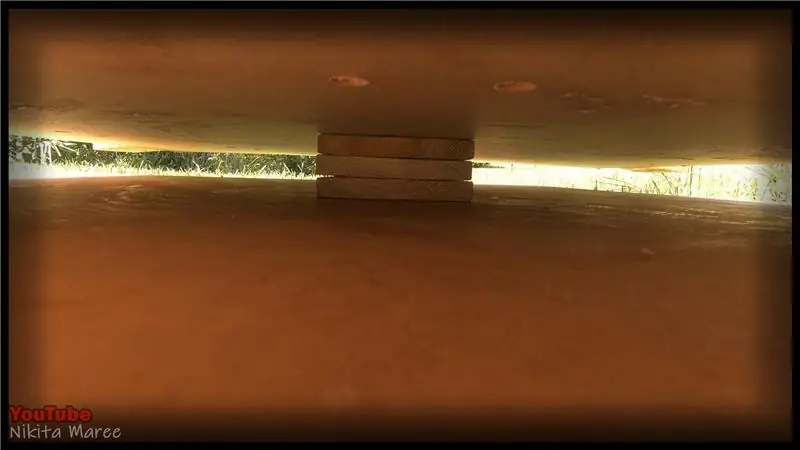
For at lysstrimmelen skal fungere godt i Wled, må du gå til innstillingene for webgrensesnittet, deretter i LED -preferanser og angi LED -tallet du har på LED -strengen.
Du kan også begrense maksstrømmen du vil at lysstrengen din skal trekke for at strømforsyningen din skal være veldig trygg.
Lagre innstillingene og gå tilbake til hovedsiden for å teste lysstrimmelen din.
Du kan nå velge forskjellige farger og effekter for å belyse juletreet ditt!
Finn en fullstendig wiki som viser alle forhåndsinnstillingene og mulighetene for effekter på Wiki-siden til WLED-prosjektet:
Trinn 9: Resultater


Jeg synes Light Strip kom veldig godt ut for en alfa -versjon, krystallpære fungerer utmerket som en diffuser med klart PETG og kontrollen som tilbys av WLED -programvaren er fantastisk. Dette er sikkert ikke siste gangen jeg vil bruke WLED for å legge til smart lys i huset mitt.
Neste gang skal jeg prøve å bruke en lysere stripe, jeg vil bruke en mer pålitelig komponent som WS2812b -kretskortet, og jeg tror jeg vil prøve Wled Wemos -skjoldet som gir et penere kretskort med flere funksjoner (sikring for enda mer sikkerhet for eksempel). Jeg vil også prøve å lage noe vanntett for neste versjon for å tilby mulighetene for å legge stripen utendørs.
Takk for at du leste denne instruktive jeg håper den har vært nyttig for deg. Jeg vil oppdatere denne artikkelen når den andre versjonen er ferdig, følg med hvis du er interessert:)
Anbefalt:
Lyd og musikk Sensing Quartz Crystal Broche With Playground Circuit Express: 8 trinn (med bilder)

Sound and Music Sensing Quartz Crystal Brooch With Playground Circuit Express: Denne lydreaktive brosjen er laget ved hjelp av en lekeplasskretsekspress, billige bulkkvartskrystaller, wire, papp, funnet plast, en sikkerhetsnål, nål og tråd, varmt lim, stoff, og en rekke verktøy. Dette er en prototype, eller første utkast, til denne
Smart vekkerklokke: en smart vekkerklokke laget med bringebær Pi: 10 trinn (med bilder)

Smart vekkerklokke: en smart vekkerklokke laget med bringebær Pi: Har du noen gang ønsket deg en smart klokke? I så fall er dette løsningen for deg! Jeg lagde Smart Alarm Clock, dette er en klokke som du kan endre alarmtiden i henhold til nettstedet. Når alarmen går, kommer det en lyd (summer) og 2 lys vil
Crystal CMoy Free Hodetelefonforsterker: 26 trinn (med bilder)

Crystal CMoy Free Form -hodetelefonforsterker: Denne hodetelefonforsterkerkretsen er forskjellig fra konvensjonelle moderne konstruksjonsteknikker ved at den er air Wired, P2P (Point to Point) eller ledninger i fri form akkurat som i de gode gamle ventildagene før intervensjon av PCB og transistor.R
Liquid Crystal Glasses for Amblyopia (Alternative Occlusion Training Glasses) [ATtiny13]: 10 trinn (med bilder)
![Liquid Crystal Glasses for Amblyopia (Alternative Occlusion Training Glasses) [ATtiny13]: 10 trinn (med bilder) Liquid Crystal Glasses for Amblyopia (Alternative Occlusion Training Glasses) [ATtiny13]: 10 trinn (med bilder)](https://i.howwhatproduce.com/images/002/image-4775-39-j.webp)
Liquid Crystal Glasses for Amblyopia (Alternating Occlusion Training Glasses) [ATtiny13]: Amblyopia (lat øye), en synsforstyrrelse som påvirker omtrent 3% av befolkningen, vanligvis behandlet med enkle øyeoppslag eller atropindråper. Dessverre tilstopper disse behandlingsmetodene et sterkere øye i lange, uavbrutte perioder, nei
Mystic Crystal Ball (It Letterally Tells You Your Fortune!): 3 trinn (med bilder)

Mystic Crystal Ball (It Letterally Tells You Your Fortune!): Lær hvordan du lager en spådomskrystallkule som avslører fremtiden din ved berøring! Prosjektet består av tre grunnleggende deler og kan bygges på omtrent fire timer. Materialer: 1. Kapasitiv berøringssensor: 1 - Arduino Uno mikrokontroller 1
